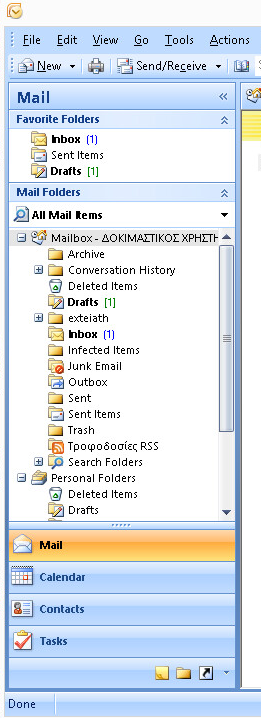Οδηγίες για ρύθμιση e-mail λογαριασμού στο Microsoft Outlook 2007
Τελευταία Ενημέρωση 17/09/2018
Οδηγίες ρύθμισης email λογαριασμού
ΠΡΟΣΟΧΗ: Αν ο αυτόματος μηχανισμός ρύθμισης του Outlook αποτυγχάνει (πχ στο βήμα 7 καταχωρείτε σωστά το password σας αλλά εξακολουθεί να μην το δέχεται) θα πρέπει να εγκαταστήσετε τα παρακάτω Updates του Outlook 2007 και στην συνέχεια να δοκιμάσετε ξανά:
- Sign-on assistant http://www.microsoft.com/en-us/download/details.aspx?id=28177
1. Για να δημιουργήσετε έναν νέο λογαριασμό ηλεκτρονικής αλληλογραφίας (e-mail) στο Microsoft Outlook 2007, αρχικά κλείνετε το Outlook αν το έχετε ήδη ανοιχτο. Στην συνέχεια πηγαίνετε στο Control Panel των windows και επιλέγετε το “Mail (32bit)”.
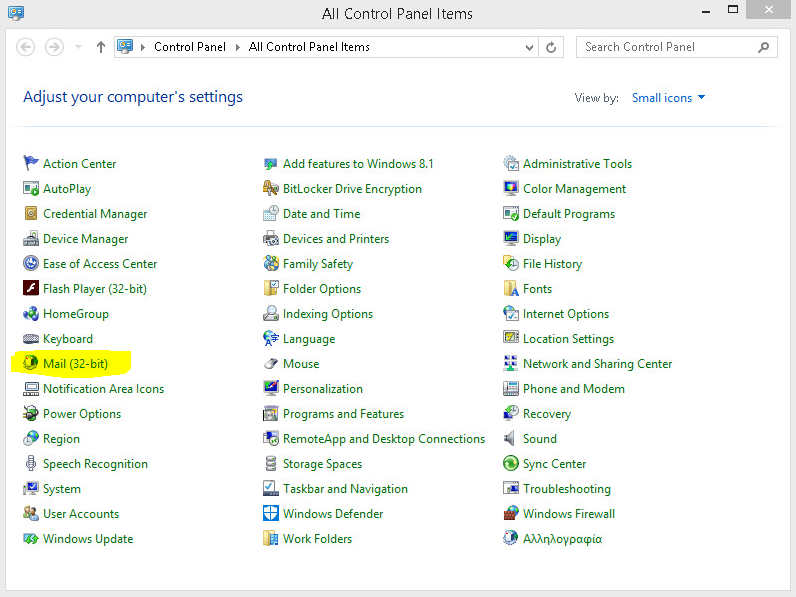
2. Στο επόμενο παράθυρο, επιλέγετε το “E-mail Accounts”.
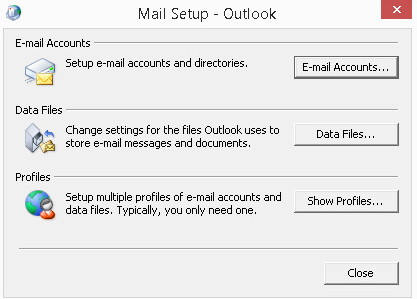
3. Στο επόμενο παράθυρο, απο την καρτέλα “E-mail” επιλέγετε το “New”.
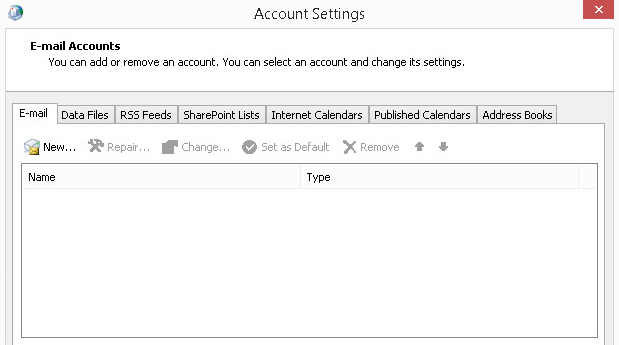
4. Στο επόμενο παράθυρο, συμπληρώνετε τα στοιχεία του email λογαριασμού σας και πατάτε “Επόμενο”.
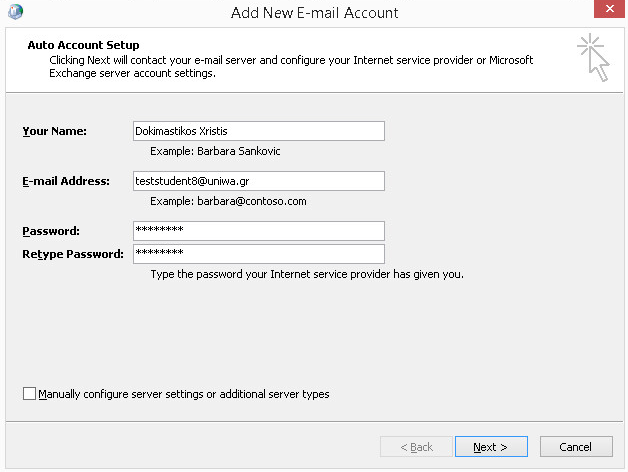
5. Στο επόμενο παράθυρο, δεν χρειάζετε να επιλέξετε κάτι.
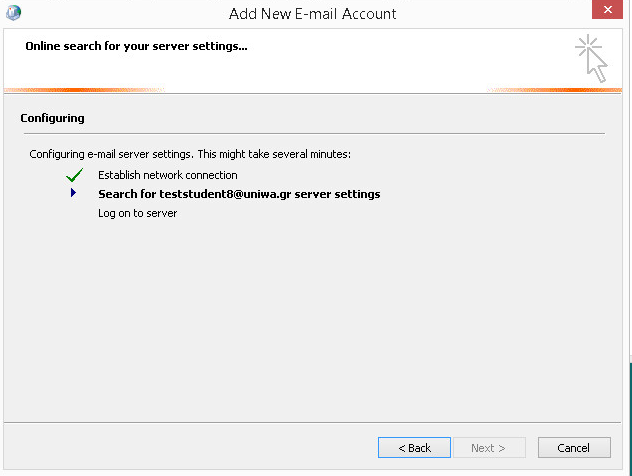
6. Αν τύχει και εμφανιστεί το παρακάτω παράθυρο, τσεκάρετε την σχετική επιλογή και επιλέγετε το “Allow”.
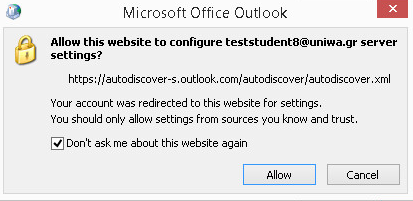
7. Στην συνέχεια, υπάρχει η πιθανότητα να εμφανιστεί εκ νέου το παράθυρο καταχώρησης των στοιχείων σας, οπότε θα χρειαστεί να καταχωρήσετε (ξανά) το password σας.
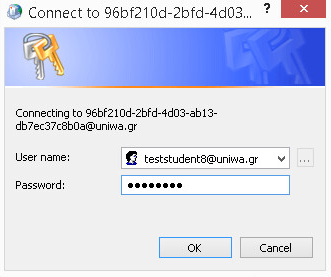
8. Εφόσον η δημιουργία του λογαριασμού είναι επιτυχής θα εμφανίστεί το παρακάτω παράθυρο και επιλέγετε “Finish”.
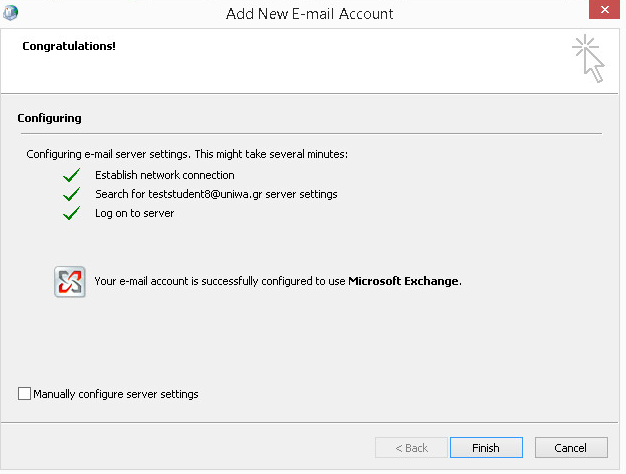
9. Ενδέχεται να σας εμφανιστεί και το παρακάτω μήνυμα. Στην περίπτωση αυτή απλά επιλέγετε το “OK”.
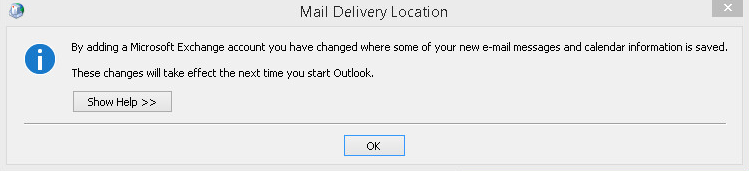
10. Στην συνέχεια ανοίξτε το outlook. Ενδέχεται να σας ζητηθεί πάλι το password σας, οπότε θα πρέπει να το καταχωρήσετε.
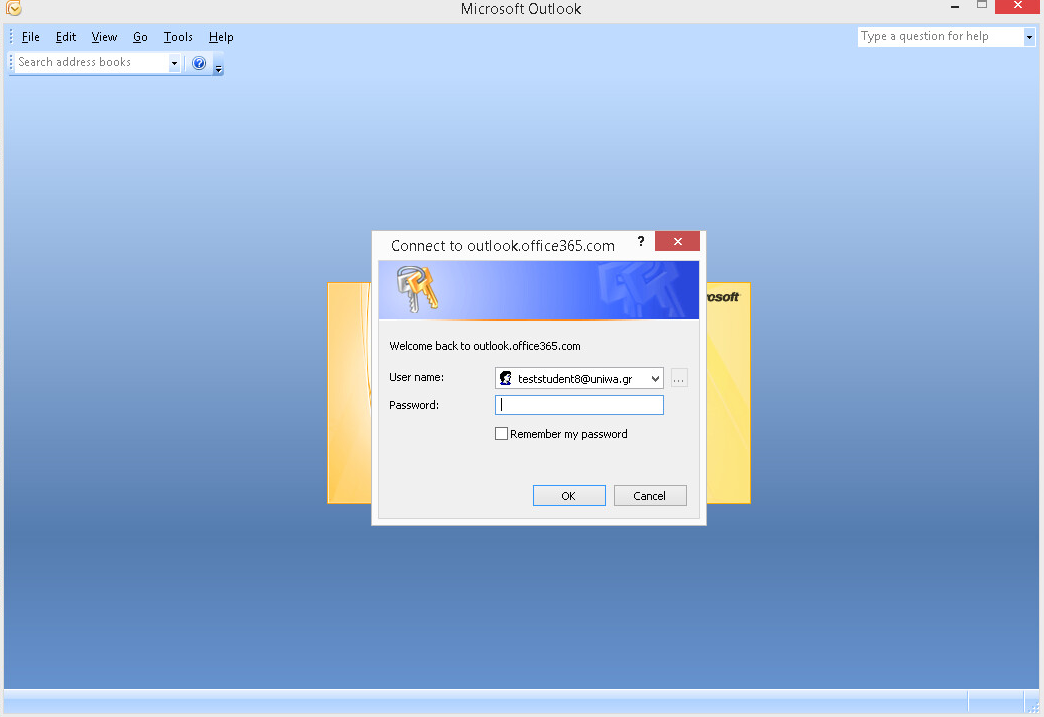
11. Εντέλει o νέος λογαριασμός σας θα εμφανιστεί στην αριστερή στήλη του Outlook.